Så du har konverterte meldingene dine og flyttet dem inn Microsoft Outlook. Nå er det på tiden å flytte IncrediMail adressebok i.e. kontakter. Men hvordan IncrediMail adresseboken kan konverteres? I denne artikkelen, Vi har forsøkt å beskrive hvordan du gjør dette raskt og uanstrengt.
Det første du trenger å gjøre er å finne et sted hvor IncrediMail lagrer den Address Book kontakter.
Hvor gjør InrediMail lagrer kontakter?
IncrediMail kontakter er plassert i en spesiell fil kalt “AddrBook.db3“. Filen er en del av IncrediMail Identity og hvis du har flere identiteter, – du har flere adressebøker og behov for å konvertere hver for seg.
Standardplasseringen for IncrediMail Adressebokfilen:
C:\Users\<your user name>\AppData\Local\IM\Identities\{.identity.ID..}\AddressBook\
Filformatet for IncrediMail Adressebok (*.db3) er ikke direkte kompatibelt med Microsoft Outlook. Men dette kan lett løses med hjelp av spesialverktøy. En av dem er tilbudt av våre utviklere gratis.
IncrediMail Kontakter Extractor
Adressebok Extractor lar deg eksportere kontaktpersonoppføringer lagret inne IncrediMail Adressebok. Det konverterer hver kontaktpersonoppføring individuelt og gjør den kompatibel med Microsoft Outlook or Windows Address Book (Live Mail). Omformer modul lagrer hver kontakt i av *.vcf vCard format. Disse filene kan åpnes eller importeres til Outlook eller andre kompatible email klienten i en fremtid. Last ned Adressebok Extractor verktøy.
IncrediMail Kontakter eksport
IncrediMail kontakter utvinning prosessen er veldig enkel. Hvert trinn er beskrevet nedenfor:

Programmet forsøker å identifisere alle Adressebok-filer automatisk rett etter start. Men du kan velge adresseboken filen manuelt i tilfelle hvis det ikke ble påvist.
Exit Incredimail før å starte utvinning.
- Velg adresseboken filen du ønsker å hente ut ved å klikke på det filnavnet inne ‘Adressebok Files’ liste. Alternativt kan du bruke knappen som heter ‘Velg manuelt‘ velge adressebokfilen manuelt (for eksempel hvis programmet ikke var i stand til å oppdage AddrBook.db3 filen automatisk).
- Som standard programmet lagrer kontaktfiler i mappen Dokumenter (Mine dokumenter) av din brukerprofil. Men du kan velge en annen målmappe ved hjelp ‘Velg Target‘ knapp.
- trykk ‘Ekstrakt‘ -knappen for å starte utvinningen og laste ned adresseboken. Prosessen tar vanligvis noen sekunder, og programmet viser meldingen ved mål.
- Gjenta trinnene som er beskrevet, hvis du vil laste ned en annen adressebokfil.
- – Hvis databasen adressebok er skadet eller tomt, ingenting blir lagret.
Hvordan du importerer IncrediMail kontakter til Outlook?

Trinnvis beskrivelsen av automatiserte Kontaktfiler konverteringen er tilgjengelig i våre opplæringsprogrammer.
Her er hva du må gjøre for å konvertere VCF kontakt filer til Outlook:
- Last ned vCard til Outlook Transfer programvare og installere den
- Kjør vCard til Outlook Transfer utility. Hvis Outlook er 32-bit kan du bruke 32-bits verktøy. Hvis Outlook er 64-bit du shoudl kjøre 64-bits verktøy.
- spesifisere Kildemappe hvor kontakt filene ble lagret.
- Klikk på Skann mapper knappen for å finne alle kontaktfiler.
- Slik importerer du kontakter til ny PST-fil (Datafil for Outlook) Klikk på Lagre PST knapp (Lagre til PST-fil modus er valgt som standard).
Hvis du ønsker å importere kontakter inn i eksisterende Outlook-profilen du trenger å endre programmet arbeidsmodus ved hjelp av menyen Modus > Import til Outlook og klikk deretter Import knapp. - Angi en plassering og navn på PST-fil for å lagre kontaktene dine.
- Vent til slutten av konvertering.
- Hvis kontaktene ble reddet inn ny PST-fil, du kan åpne den i Outlook ved hjelp av menyen Filen > Datafil Åpne Outlook…

| 
| 
| 
|
Men hvis du vil gjøre dette manuelt, Du kan bruke instruksjonene nedenfor.
Flytte IncrediMail kontakter til Outlook:
Fremgangsmåten avhengig Outlook konfigurasjon og installert import / eksportere filtre. Følgende prosedyre kan ikke fullføres hvis Outlook kontakter importerer filteret er ikke tilgjengelig.
- Løpe Microsoft Outlook og konfigurere brukerprofilen hvis det ikke er konfigurert
- Bruk menyen Filen > Åpen > Import åpne den Import og eksport Wizard
- Velg listen element heter Importere en VCARD-fil (.VCF) og trykk Neste knapp
- Velg kontakt-filen du vil importere og bekrefte.
Dette vil importere valgte kontaktfilen til kontakter-mappen. - Gjenta de samme trinnene (2-4) importere alle kontakter filer til Outlook
Manuelle fremgangsmåten er ganske enkelt, men hvis du har mange vCard filer, det cam ble problemet. Hvis du vil importere haug mengden .vcf filer, hjelp av vCard til Outlook overføre verktøyet vil være en best alternativ.









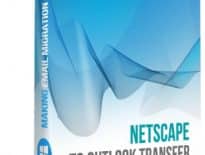
Dessverre, Jeg brukte Incredimail, og når jeg prøver å komme inn i posten min, det ville ikke slippe meg inn fordi jeg ikke har blits. Jeg prøvde å installere flash og det ville ikke la meg. Jeg vil gjerne overføre filene og kontaktene mine og alt jeg har lagret fra Incredimail til Outlook. Hvordan kan jeg gjøre dette hvis det ikke er blits?